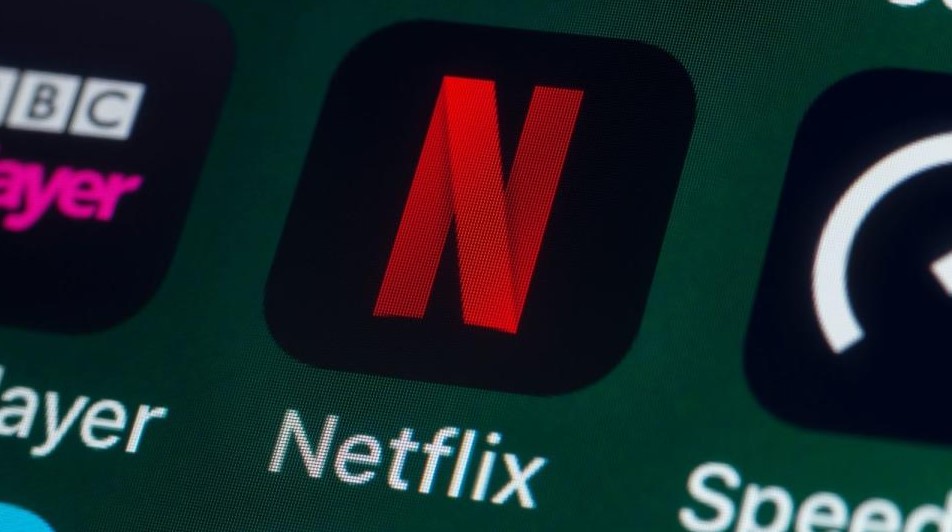Elektronikindo.com – √ Cara Mengatasi Netflix Error di Smart TV dengan Mudah. Dalam era digital saat ini, layanan streaming seperti Netflix telah menjadi bagian integral dari hiburan sehari-hari. Namun, tidak jarang pengguna menghadapi berbagai masalah teknis saat mencoba menikmati film atau serial favorit mereka di Smart TV. Error yang muncul, seperti buffering, layar hitam, atau masalah koneksi, dapat mengganggu pengalaman menonton dan membuat frustrasi. Oleh karena itu, memahami cara mengatasi error Netflix di Smart TV dengan mudah sangat penting untuk memastikan pengalaman menonton yang lancar dan menyenangkan.
Artikel ini akan membahas langkah-langkah sederhana namun efektif untuk mengatasi berbagai jenis error yang sering terjadi di Netflix pada Smart TV. Dari memeriksa koneksi internet hingga melakukan reset pada aplikasi, kami akan memberikan panduan praktis yang dapat membantu pengguna dalam mengatasi masalah ini dengan cepat. Dengan informasi yang tepat, kalian tidak hanya dapat menghemat waktu, tetapi juga dapat kembali menikmati tayangan favorit kalian tanpa gangguan. Mari kita mulai dan temukan solusi untuk masalah Netflix di Smart TV kalian!
Penyebab Netflix Tidak Bisa Dibuka di Smart TV
Ada beberapa faktor yang dapat menyebabkan kalian tidak dapat membuka Netflix di TV. Beberapa di antaranya adalah:
1. Belum Melakukan Pembaruan Aplikasi Netflix
Untuk dapat mengakses Netflix di Smart TV, penting untuk memperbarui aplikasi secara berkala, sama seperti yang dilakukan pada smartphone. Jika kalian tidak melakukan pembaruan secara teratur, aplikasi kalian mungkin mengalami bug. Bug ini dapat mengakibatkan ketidakmampuan untuk membuka atau mengakses aplikasi Netflix yang terpasang di Smart TV kalian.
2. Layanan Netflix Terblokir
Penyebab lain yang dapat membuat Netflix tidak dapat dibuka di TV adalah pemblokiran layanan oleh penyedia layanan internet kalian. Beberapa provider internet terkadang memblokir pengguna tertentu akibat adanya akses mencurigakan yang terdeteksi dari IP pengguna. Pemblokiran ini tidak hanya berlaku untuk aplikasi, tetapi juga untuk website Netflix secara langsung.
3. Belum Berlangganan Netflix
Selain layanan yang terblokir, alasan lain mengapa kalian tidak bisa mengakses Netflix di TV adalah karena belum melakukan langganan. Untuk mendapatkan akses ke aplikasi Netflix, kalian perlu mendaftar dan membayar dengan memilih paket berlangganan melalui akun Netflix kalian.
4. Paket Berlangganan Sudah Habis
Jika paket berlangganan kalian sudah kedaluwarsa dan belum diperbarui, kalian tidak akan dapat mengakses aplikasi Netflix. Pastikan paket berlangganan Netflix kalian tetap aktif jika kalian ingin terus menggunakan layanan ini.
5. Salah Memilih Paket Berlangganan
Aplikasi Netflix menawarkan berbagai opsi paket berlangganan. Agar dapat mengakses Netflix di Smart TV, pastikan kalian memilih paket yang mendukung akses melalui TV. Jika kalian salah memilih paket, kalian tidak akan dapat menikmati film dan acara yang tersedia di Netflix melalui TV kalian.
6. Akun Netflix Hanya Untuk Satu Perangkat
Terdapat paket berlangganan yang membatasi penggunaan satu akun hanya untuk satu perangkat. Jika kalian tidak dapat mengakses aplikasi Netflix di TV, mungkin kalian telah memilih paket yang demikian. Solusinya adalah dengan keluar dari akun Netflix di perangkat lain, lalu coba akses aplikasi Netflix di TV dan masuk kembali ke akun kalian.
7. Menggunakan VPN
Terakhir, salah satu alasan mengapa Netflix tidak dapat dibuka di TV adalah penggunaan aplikasi VPN. Tidak semua aplikasi VPN mendukung akses ke Netflix. Sebaiknya, matikan aplikasi VPN kalian terlebih dahulu, lalu buka kembali aplikasi Netflix di Smart TV kalian.
Cara Mengatasi Netflix Error di Smart TV
Masalah error pada Netflix, seperti mendadak macet saat memutar film, aplikasi yang tidak bisa dibuka, kesulitan dalam memperbarui Netflix, atau tidak dapat mengakses menu profil, sering kali terjadi pada Smart TV merek seperti Polytron, Samsung, Sony, Sharp, dan lainnya. Jika Smart TV kalian mengalami masalah seperti ini, berikut adalah langkah-langkah yang dapat kalian lakukan untuk mengatasi error tersebut:
1. Mengatasi Netflix Error dengan Melakukan Restart Smart TV
Error pada aplikasi Netflix di Smart TV bisa disebabkan oleh masalah pada perangkat itu sendiri. Oleh karena itu, langkah pertama untuk mengatasi masalah ini adalah dengan melakukan restart pada Smart TV. Caranya, cabut kabel daya dari stop kontak dan biarkan selama beberapa saat sebelum mencolokkannya kembali. Setelah itu, coba akses Netflix untuk melihat apakah masalah telah teratasi atau masih terjadi error.
2. Mengatasi Netflix Error dengan Memperbarui Versi Aplikasi Netflix
Langkah kedua untuk mengatasi error Netflix di Smart TV adalah dengan memperbarui aplikasi Netflix ke versi terbaru. Aplikasi yang belum diperbarui dalam waktu lama dapat mengalami masalah, sehingga melakukan pembaruan akan meningkatkan kinerja aplikasi dan biasanya juga memperbaiki bug yang menyebabkan error pada versi sebelumnya. Setelah melakukan pembaruan, jangan lupa untuk mengaktifkan fitur pembaruan otomatis di Play Store, agar setiap versi terbaru dapat terdeteksi dan diunduh secara otomatis.
3. Mengatasi Netflix Error dengan Memeriksa Koneksi Internet
Masalah pada koneksi internet atau gangguan jaringan dapat menyebabkan aplikasi Netflix terhenti mendadak. Jika kalian mengalami error atau aplikasi berhenti, coba periksa koneksi internet untuk memastikan kecepatan tetap normal dan tidak sedang mengalami gangguan. Jika koneksi terputus, itu bisa menjadi penyebab utama masalah yang kalian alami.
4. Mengatasi Netflix Error dengan Log Out dari Akun Netflix
Salah satu cara untuk mengatasi error pada Netflix di Smart TV adalah dengan melakukan logout dari akun Netflix kalian sementara waktu, lalu masuk kembali. kalian juga dapat mencoba kode konami dengan memasukkan urutan berikut di layar berkalian Netflix: Atas, Atas, Bawah, Bawah, Kiri, Kanan, Kiri, Kanan, Atas, Atas, Atas, Atas. Setelah itu, coba akses salah satu film untuk melihat apakah masalahnya telah teratasi.
5. Mengatasi Netflix Error Dengan Cara Reinstall Atau Install Ulang Netflix
Cara berikutnya untuk mengatasi error Netflix di Smart TV adalah dengan menginstal ulang aplikasi Netflix. Meskipun metode ini sering digunakan pada aplikasi Netflix di smartphone, tidak ada salahnya mencoba cara yang sama pada Smart TV, karena ini sering kali efektif dalam menyelesaikan masalah. Berikut adalah langkah-langkah untuk menginstal ulang Netflix di Smart TV:
- Gunakan remote Smart TV kalian dan tekan tombol Home.
- Masuk ke menu Apps, lalu pilih Pengaturan dengan mengklik ikon gerigi.
- Temukan aplikasi Netflix dalam daftar aplikasi Smart TV, lalu pilih dan tekan Delete.
- Setelah Netflix dihapus, buka Play Store di Smart TV dan pastikan perangkat kalian terhubung ke internet.
- Di Play Store, cari aplikasi Netflix.
- Pilih Netflix dan klik Install.
- Setelah proses instalasi selesai, buka aplikasi Netflix dan masuk dengan akun kalian.
Perlu diingat bahwa menginstal ulang Netflix akan mengembalikan semua pengaturan aplikasi ke kondisi awal. Selain itu, langkah-langkah untuk menginstal aplikasi dapat bervariasi tergantung pada merek Smart TV yang kalian gunakan.
6. Mengatasi Netflix Error dengan Mereload Ulang Netflix
Error pada Netflix di Smart TV juga bisa diatasi dengan melakukan reload pada aplikasi. Caranya adalah dengan menekan tombol Option pada remote, kemudian pilih menu Dapatkan Bantuan (Get Help). Di menu ini, kalian akan menemukan opsi untuk memulai ulang sesi (Reload).
7. Periksa Pembaruan Firmware Smart TV
Masalah pada sistem operasi Smart TV dapat menyebabkan beberapa aplikasi tidak dapat dimuat atau tidak kompatibel. Untuk mengatasi masalah ini, kalian perlu memperbarui firmware. Dengan memperbarui firmware, kalian tidak hanya dapat meningkatkan performa Smart TV, tetapi juga memperbaiki bug dan menambahkan fitur baru. Jika Smart TV kalian adalah merk Sharp, kalian dapat melihat langkah-langkah untuk memperbarui firmware dalam artikel CARA UPDATE FIRMWARE TV SHARP.
6. Akses Netflix Melalui Ponsel
Jika semua cara di atas telah dicoba namun belum berhasil, kemungkinan Netflix tidak kompatibel dengan perangkat Smart TV kalian. Namun, jika kalian tetap ingin menonton Netflix di Smart TV, kalian dapat menggunakan Screen Mirroring dari smartphone kalian. Cara ini menjadi solusi terakhir untuk mengatasi error Netflix di Smart TV.
Kode Error Yang Sering Muncul Pada Netflix
Kode error Netflix yang akan dibagikan oleh teknisitv sering muncul saat menonton film, dan tiba-tiba muncul pesan kesalahan. Apa saja kode-kode error tersebut? Berikut adalah penjelasannya:
1. Kode Error 100
Kode error 100 umumnya muncul pada perangkat iOS seperti iPad, iPod, dan Apple TV. Untuk mengatasi error ini, kalian bisa melakukan beberapa langkah, yaitu logout dari akun Netflix, menginstal ulang aplikasi, dan merestart perangkat iOS.
2. Kode Error 0041
Kode error 0041 menkaliankan adanya masalah dengan koneksi internet. Untuk mengatasi error ini, kalian hanya perlu melakukan refresh pada koneksi internet.
3. Kode Error TVP-832
Kode error TVP-832 juga disebabkan oleh masalah konektivitas. Untuk mengatasi error ini, lakukan langkah-langkah berikut:
- Matikan aplikasi atau perangkat perlindungan, seperti VPN.
- Restart perangkat kalian.
- Logout dari akun Netflix selama beberapa saat, lalu masuk kembali.
- Periksa koneksi internet, dan jika perlu, lakukan refresh.
- Terakhir, ubah pengaturan konektivitas kembali ke default.
4. Kode Error AIP-705
Error AIP-705 hampir mirip dengan kode error 0041, yaitu disebabkan oleh koneksi internet yang lambat atau tidak berfungsi dengan baik. Untuk mengatasinya, pastikan tidak ada pembaruan yang tertunda, kemudian mulai ulang aplikasi Netflix.
BACA JUGA :
- Daftar Mola TV Call Center Yang Dapat Dihubungi
- Cara Restart WiFi First Media Yang Mudah & Simpel
- Cara Setting WiFi IndiHome Paling Mudah Agar Optimal
- Cara Paralel TV Kabel Indihome Layaknya Hotel
Penutup
Dengan mengikuti langkah-langkah yang telah dijelaskan di atas, kalian dapat mengatasi berbagai masalah error pada Netflix di Smart TV dengan lebih mudah dan cepat.
Mulai dari melakukan restart perangkat, memperbarui aplikasi, hingga memeriksa koneksi internet, setiap metode dapat membantu mengembalikan fungsionalitas aplikasi Netflix kalian.
Jika setelah mencoba semua cara tersebut masalah masih belum teratasi, jangan ragu untuk mencari bantuan dari layanan pelanggan Netflix atau menghubungi teknisi profesional untuk mendapatkan solusi lebih lanjut.
Dengan langkah-langkah yang tepat, kalian dapat kembali menikmati film dan serial favorit di Netflix tanpa gangguan. Selamat menonton!
Demikianlah artikel finoo.id yang membahas tentang √ Cara Mengatasi Netflix Error di Smart TV dengan Mudah. Semoga artikel kami dapat bermanfaat dan terimkasih telah membaca artikel ini.